마이크로소프트 엣지(edge) 시작페이지 설정하는 방법
- 웹브라우저(PC, 모바일)/엣지(Edge)
- 2020. 10. 18.

안녕하세요. 쉬운쌤입니다.
시작페이지(홈페이지)란?
인터넷을 하려고 웹브라우저를 실행시켰을때 바로 처음에 보이는 사이트를 의미합니다.
이번엔 마이크로소프트 엣지의 시작페이지를 변경하는 방법에 대해 알아봅니다.
여기를 클릭하면 영상(유튜브)으로 설명을 볼 수 있습니다.
홈버튼표시와 홈버튼을 누르면 나오게 할 사이트 설정법은 아래를 클릭해주세요.
마이크로소프트 엣지 홈버튼 표시 및 사이트 설정하기
안녕하세요. 쉬운쌤입니다. 인터넷할때 사용하는 프로그램을 웹브라우저라고 하며, 그 중의 하나가 마이크로스포트사의 엣지(Edge)입니다. 아래와 같이 홈버튼을 표시하는 방법과, [홈버튼]을 누
fervors.tistory.com
1. 마이크로소프트 엣지를 실행하고, 오른쪽맨위의 …을 클릭하고, 메뉴목록에서 [설정]을 누릅니다.

2. ① 왼쪽 설정 항목에서 [시작할 때]를 클릭하고, ② [특정 페이지 열기] 클릭, ③ [새 페이지 추가]를 누릅니다.

3. 시작페이지로 등록할 사이트를 입력합니다. 예) naver.com, daum.net, google.com 등

결과) 이제부터는 마이크로소프트 엣지를 실행하면, 좀전에 설정한 시작페이지가 바로 열립니다.
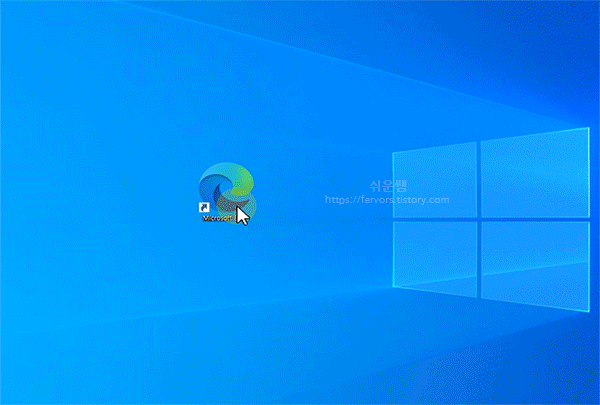
<영상설명>
마이크로소프트 엣지 홈버튼 표시 및 사이트 설정하기
안녕하세요. 쉬운쌤입니다. 인터넷할때 사용하는 프로그램을 웹브라우저라고 하며, 그 중의 하나가 마이크로스포트사의 엣지(Edge)입니다. 아래와 같이 홈버튼을 표시하는 방법과, [홈버튼]을 누
fervors.tistory.com
쉬운쌤
쉬운 컴퓨터 / 쉬운 스마트폰
www.youtube.com
링크외에
이미지, 내용의 불펌을 금합니다.
'웹브라우저(PC, 모바일) > 엣지(Edge)' 카테고리의 다른 글
| 엣지 주소표시줄 검색 엔진 변경하기 - 기본검색엔진 설정 (0) | 2021.02.15 |
|---|---|
| 마이크로소프트 엣지 다크모드 설정하기 (0) | 2020.12.29 |
| 마이크로소프트 엣지 시크릿 모드 사용 및 종료하는 방법 (0) | 2020.12.22 |
| 마이크로소프트 엣지(edge)에서 파일 다운로드 위치 및 설정하는 방법 (0) | 2020.11.28 |
| 마이크로소프트 엣지 홈버튼 표시 및 사이트 설정하기 (0) | 2020.10.17 |